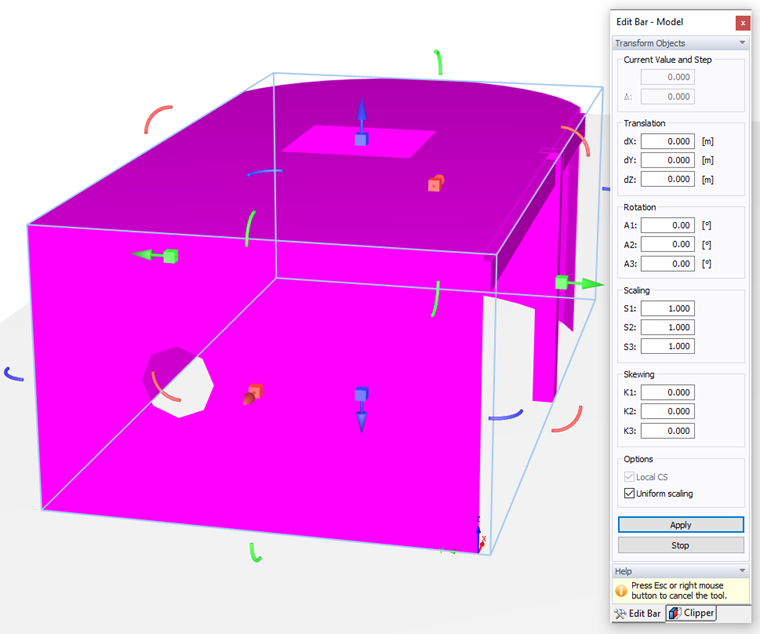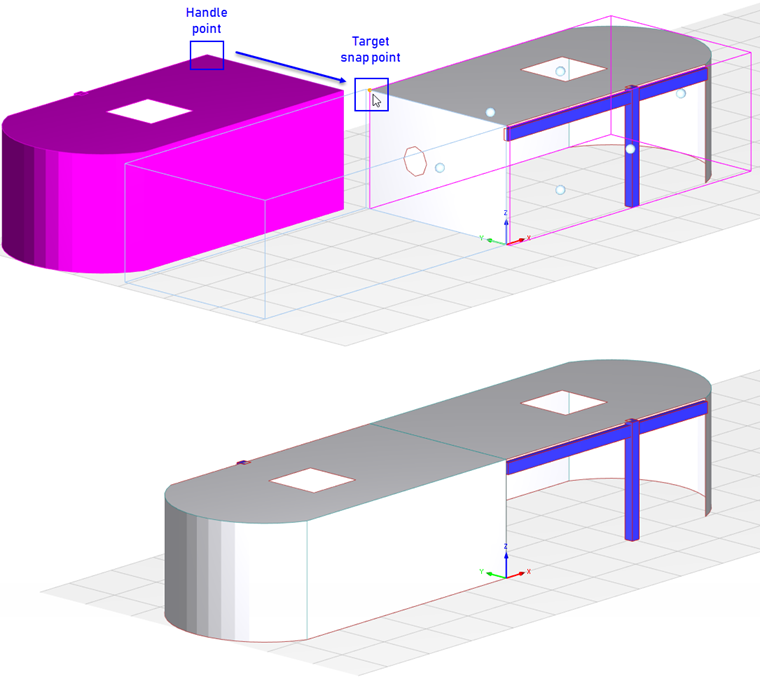Selecione o modelo antes de aplicar a função.
O painel e a janela de trabalho providenciam as funções descritas anteriormente para manipular o modelo: "Translação" ou "Rotação" (ver Capítulo Manipular Modelo), "Escalar" e "Inclinação" (rodar em torno de um eixo com mudança de coordenadas de apenas uma direcção - ver Capítulo Redimensionar Modelo). Em alternativa, pode alterar o modelo na janela de trabalho através da seleção de uma das setas e deslocando-a. O parâmetro correspondente é apresentado nas caixas de diálogo "Valor atual" e "Passos".
O túnel de vento não se adapta automaticamente ao modelo alterado. Utilize o módulo de Túnel de vento caixa de diálogo onde pode ajustar as dimensões às novas condições.
Arrastar e largar
Os modelos também podem ser movidos (ou copiados) através das operações de arrastar e largar, as quais por vezes podem ser mais fáceis do que utilizando o manipulador gráfico.
A alça de arrastar padrão de um modelo é indicada por uma pequena esfera visível quando o modelo é pré-selecionado. Quando a tecla [Alt] é pressionada, são exibidos todos os cabos disponíveis: Esferas azuis encontram-se em cada lado do modelo e pequenas esferas laranja encontram-se na posição do cursor. Selecione o mais adequado.
Quando arrastar o modelo, solte a tecla [Alt]. Para o cursor gráfico ajustar para outro modelo, pressione novamente a tecla [Alt]. Assim que nos aproximamos do modelo de destino, são apresentados pontos auxiliares azuis e laranjas para um posicionamento adequado e que permite um alinhamento fácil.
Para copiar um modelo, pressione [Ctrl] ao soltar o modelo.